Descargador de BBC iPlayer para iPhone

iDownloade es una herramienta multiplataforma que permite descargar contenido sin DRM del servicio iPlayer de la BBC. Permite descargar vídeos en formato .mov.
¿Tiene un repositorio Apt en su PC Debian Linux que desea eliminar? ¿No sabes cómo hacerlo? ¡Podemos ayudar! ¡Siga las instrucciones a medida que revisamos dos formas en las que puede eliminar los repositorios Apt de Debian!
Eliminar repositorio apt - editor de texto
La forma más sencilla de eliminar un repositorio de software Apt de Debian Linux es mediante un editor de texto. ¿Por qué? Puede abrir fácilmente su archivo de lista de fuentes de Debian Apt en una herramienta de edición de texto y activar y desactivar las cosas sin muchos problemas.
Para comenzar, abra una ventana de terminal. Se requiere una ventana de terminal para editar las fuentes de software en Debian, ya que son archivos del sistema. Los usuarios no pueden editar estos archivos del sistema sin privilegios elevados.
Abra una ventana de terminal en su escritorio Debian Linux presionando Ctrl + Alt + T en el teclado. O busque "Terminal" en el menú de la aplicación en su computadora para iniciar la aplicación. Una vez que la ventana de la terminal esté abierta, use el comando su - para iniciar sesión en la cuenta de root.
Nota: si ha configurado sudo en su PC Debian Linux, puede ejecutar sudo -s para obtener acceso a la terminal raíz en lugar de usar el comando su .
su -
Una vez que la sesión de terminal tiene acceso de root, podemos abrir el archivo /etc/apt/sources.list para fines de edición. En esta guía, usaremos el editor de texto Nano. Nano es muy fácil de usar, está preinstalado en la mayoría de los sistemas Debian Linux y funciona directamente en la terminal.
nano /etc/apt/sources.list
Dentro del editor de texto Nano, busque el repositorio de software que desea deshabilitar. En este ejemplo, estamos deshabilitando el repositorio Apt de terceros de VirtualBox. Una vez que haya encontrado el repositorio, coloque un símbolo # delante de él.
Al colocar un símbolo # frente al repositorio, lo apaga. Debian ignorará este repositorio, ya que cualquier línea con el símbolo # es un comentario de código.

Una vez que haya agregado el símbolo # al frente del repositorio, presione la tecla Ctrl + O en el teclado para guardar sus cambios. Después de eso, salir Nano presionando el Ctrl + X clave.
Cuando haya salido del editor de texto Nano, puede ejecutar el comando apt update para actualizar las fuentes de software de Debian. Debian excluirá el repositorio que desactivó de la actualización, deshabilitándolo así.
actualización de sudo apt
Eliminar el repositorio para siempre
Si desea eliminar un repositorio Apt de Debian para siempre, agregar un símbolo # al frente para apagarlo no es suficiente. Para eliminarlo por completo, haga lo siguiente.
Primero, abra su archivo /etc/apt/sources.list en el editor de texto Nano con el siguiente comando.
su - nano -w /etc/apt/sources.list
Dentro del editor de texto Nano, ubique el repositorio que desea eliminar. Luego, borre la línea de repositorio del archivo usando la tecla Retroceso . Cuando se elimine toda la línea de repositorio, presione Ctrl + O para guardar las ediciones y Ctrl + X para salir de Nano.
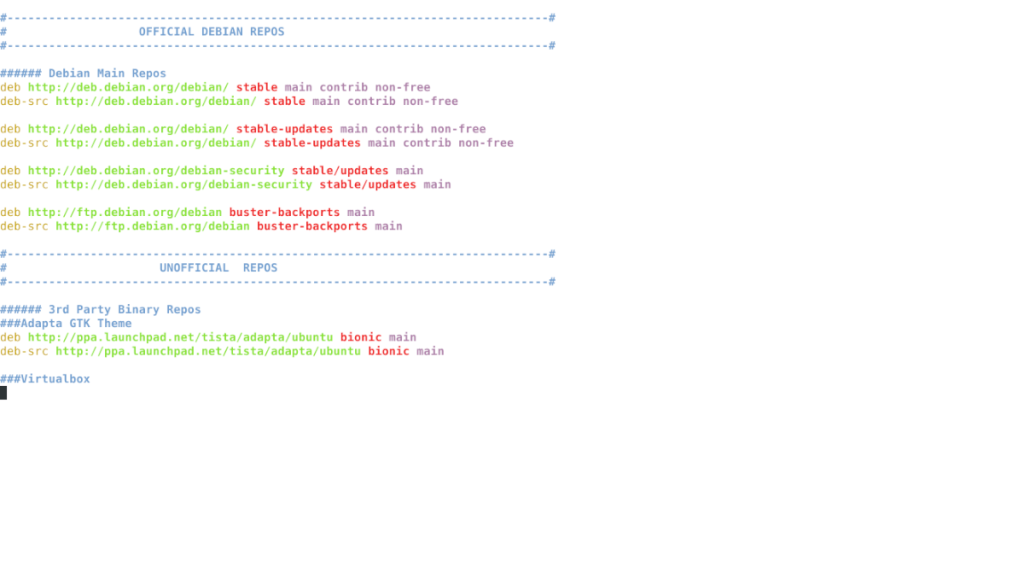
Una vez fuera de Nano, ejecute el comando apt update para actualizar sus fuentes Debian. Al actualizar, Debian excluirá el repositorio ahora eliminado.
actualización de sudo apt
Eliminar el repositorio apt - Synaptic Package Manager
Si eliminar repositorios Apt a través de la ventana de terminal no es lo tuyo, te alegrará saber que es posible eliminar repositorios a través de la herramienta de administración de paquetes Synaptic en Debian.
La herramienta de administración de paquetes Synaptic viene preinstalada en la mayoría de las instalaciones de Debian Linux. Sin embargo, si no tiene esta aplicación instalada, abra una ventana de terminal y use el comando a continuación para que la aplicación funcione en su sistema.
sudo apt install synaptic
Para eliminar repositorios Apt de su PC Debian Linux a través del administrador de paquetes Synaptic, haga lo siguiente. Primero, abra la aplicación e ingrese la contraseña de su cuenta de usuario.
Una vez que la aplicación esté abierta en el escritorio, busque el botón "Configuración" en la parte superior de la página y haga clic en él con el mouse. Dentro del menú "Configuración", hay varias opciones para elegir. Seleccione el botón "Repositorios".
Después de hacer clic en el botón "Repositorios" con el mouse, se abrirá la ventana "Software y actualizaciones" en el escritorio de Debian. Desde aquí, haga clic en la ventana "Software y actualizaciones" con el mouse y seleccione "Otro software".
En la pestaña "Otro software", verá los repositorios de software disponibles en su sistema Debian Linux. Busque en la lista el que desea eliminar de su sistema.
Una vez que haya encontrado el repositorio de Apt que desea eliminar de Debian, selecciónelo con el mouse. Luego, busque el botón "Eliminar" en la ventana "Otro software" y haga clic en él para eliminar el repositorio de Debian para siempre.
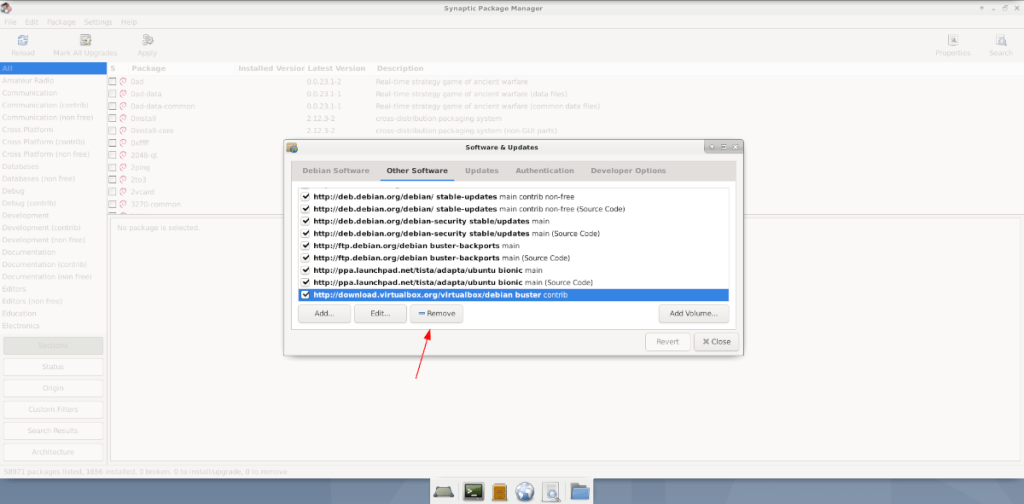
Cuando haya eliminado su repositorio de software, haga clic en el botón "Cerrar". Después de seleccionar el botón "Cerrar" con el mouse, la aplicación Software & Updates le pedirá que vuelva a cargar sus fuentes de software. Permita que lo haga para completar la eliminación del repositorio Apt de su sistema.
iDownloade es una herramienta multiplataforma que permite descargar contenido sin DRM del servicio iPlayer de la BBC. Permite descargar vídeos en formato .mov.
Hemos estado cubriendo las características de Outlook 2010 con mucho detalle, pero como no se lanzará antes de junio de 2010, es hora de mirar Thunderbird 3.
De vez en cuando, todos necesitamos un descanso. Si buscas un juego interesante, prueba Flight Gear. Es un juego gratuito, multiplataforma y de código abierto.
MP3 Diags es la herramienta definitiva para solucionar problemas en tu colección de música. Etiqueta correctamente tus archivos MP3, añade carátulas de álbumes faltantes y corrige el VBR.
Al igual que Google Wave, Google Voice ha generado un gran revuelo en todo el mundo. Google busca cambiar la forma en que nos comunicamos y, dado que se está convirtiendo en...
Hay muchas herramientas que permiten a los usuarios de Flickr descargar sus fotos en alta calidad, pero ¿hay alguna forma de descargar Favoritos de Flickr? Recientemente, descubrimos...
¿Qué es el sampling? Según Wikipedia, «es el acto de tomar una porción, o muestra, de una grabación de sonido y reutilizarla como un instrumento o...
Google Sites es un servicio de Google que permite alojar un sitio web en su servidor. Sin embargo, existe un problema: no incluye una opción integrada para realizar copias de seguridad.
Google Tasks no es tan popular como otros servicios de Google como Calendar, Wave, Voice, etc., pero aún así se usa ampliamente y es una parte integral de la vida de las personas.
En nuestra guía anterior sobre cómo borrar de forma segura el disco duro y los medios extraíbles a través de Ubuntu Live y el CD de arranque DBAN, analizamos el problema del disco basado en Windows.

![Descarga FlightGear Flight Simulator gratis [Diviértete] Descarga FlightGear Flight Simulator gratis [Diviértete]](https://tips.webtech360.com/resources8/r252/image-7634-0829093738400.jpg)






![Cómo recuperar particiones y datos del disco duro perdidos [Guía] Cómo recuperar particiones y datos del disco duro perdidos [Guía]](https://tips.webtech360.com/resources8/r252/image-1895-0829094700141.jpg)